Навигация
Щелкните кнопкой мыши на задании Author, Edit and Capture Video (Создание, редактирование и запись видео). Откроется приложение Nero Vision
2. Щелкните кнопкой мыши на задании Author, Edit and Capture Video (Создание, редактирование и запись видео). Откроется приложение Nero Vision.
3. В меню What would you like to do? (Что Вы хотите сделать?) в левой части окна выберите пункт Make CD → Video CD (Сделать CD → Video CD), с помощью которого можно получить диск в формате Video CD. Такой диск содержит видео формата MPEG-1 и обеспечивает возможность выбора просматриваемых фрагментов с помощью интерактивного меню.
ПРИМЕЧАНИЕ: если выбрать пункт Super Video CD, то результатом работы станет диск в формате Super Video CD. Такой диск предполагает использование видео в формате MPEG-2, который обеспечивает более высокое качество кодирования по сравнению с MPEG-На компакт-диск объемом 650 Мбайт помещается всего 35 минут видео в формате Super Video CD. Дальнейшая работа с выбранным пунктом Super Video CD не отличается от работы по созданию диска при помощи пункта Video CD. Поэтому все описываемые далее действия вполне можно отнести и к пункту меню Super Video CD.
4. Нажмите кнопку Add Video Files (Добавить видеофайлы) в меню What would you like to do? (Что Вы хотите сделать?) в правой части окна. Откроется дополнительное окно для добавления файлов. Выберите в нем те файлы, которые хотите включить в проект. В окне программы Nero Vision отобразятся выбранные файлы:
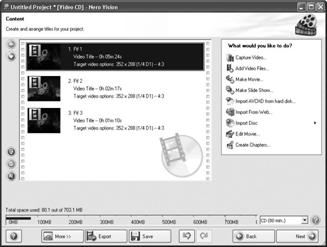
Рассмотрим элементы интерфейса окна приложения Nero Vision. В правой части содержится меню What would you like to do? (Что Вы хотите сделать?), команды которого позволяют работать с видео файлами:
• Capture Video (Захват видео) — предполагает возможность записи видео с внешних источников различных типов;
• Add Video Files (Добавить виде офайлы) — позволяет добавить в новый проект файлы;
• Make Movie (Создать фильм) — дает возможность создать свой фильм, используя имеющиеся видео файлы;
• Make Slide Show (Сделать слайд-шоу) — позволяет создать представление на экране пользователя;
• Import AVCHD from hard disc (Импорт AVCHD с жесткого диска) — дает возможность импортировать файлы в формате АCVHD с жесткого диска;
• Import from Web (Импорт из Интернета) — импорт видеофайлов из Интернета;
• Import Disk (Импорт диска) — позволяет перенести данные с видеодиска в одном из поддерживаемых форматов;
• Edit Movie (Редактировать фильм) — дает возможность изменить некоторые свойства существующих видеофайлов;
• Create Chapters (Создать разделы) — позволяет разбить существующий видео файл на разделы.
В левой части окна расположены кнопки, при помощи которых можно выполнять следующие действия:
• перемещение выделенного заголовка на одну позицию вверх или вниз;
• удаление из списка заголовка;
• объединение заголовков в один общий заголовок;
• переименование выделенного заголовка.
ПРИМЕЧАНИЕ: в нижней части окна расположена шкала, которая отображает место, занимаемое проектом на диске, и размер оставшегося свободного пространства. В раскрывающемся списке можно указать максимальную длительность видеозаписи, допускаемую вашим диском. Имеются параметры CD (80 мин) и CD (74 мин), которые соответствуют дискам емкостью 700 и 650 Мбайт соответственно.
Вернемся к созданию видеодиска.
1. Нажмите кнопку Next (Далее), чтобы продолжить создание нового проекта. Откроется окно, в котором можно выбрать и отредактировать меню диска:

ПРИМЕЧАНИЕ: в поле Compact Menu View (Компактное представление меню) в левой нижней части окна можно выбрать меню для редактирования. В данном примере выбрано Main Menu (Главное меню).
В раскрывающемся списке Menus to use (Используемые меню) на вкладке Templates (Шаблоны) можно назначить представление выбранного меню.
2. Перейдите на вкладку Customize (Настроить), чтобы изменить свойства выбранного меню. На ней находятся три группы элементов:
Properties (Свойства) — можно изменить фоновое изображение меню, цвет фона, добавить звуковой файл, проигрываемый при отображении страницы меню диска, а также выбрать действие, которое будет выполняться при загрузке диска;
Buttons (Кнопки) — позволяет выбрать формы представления пунктов меню, титры;
Disc/Project (Диск//Проект) — здесь можно задать действия, которые будут выполняться после окончания просмотра выбранного пункта меню, а также настроить меню диска так, чтобы в качестве эскиза пункта меню не использовалась пустая картинка.
Установка флажка Advanced Editing (Расширенное редактирование) позволяет открыть дополнительные группы элементов.
Content (Содержимое) — здесь отображены элементы создаваемого меню. Если навести указатель мыши на заголовок меню, то во всплывающем окне будут отображены свойства видео файла.
Graphic Objects (Графические объекты) — позволяет добавлять к меню различные графические объекты, например текст, всевозможные геометрические фигуры и т. д.
ПРИМЕЧАНИЕ: при выборе режима Advanced Editing (Расширенное редактирование) следует иметь в виду, что динамические связи между меню, заголовками видеофайлов и кнопками будут удалены и их придется устанавливать вручную. Таким образом, переход из режима Advanced Editing (Расширенное редактирование) в обычный режим будет невозможен.
Чтобы изменить свойства отдельного элемента меню, надо выделить его щелчком кнопки мыши. На вкладке Customize (Настройки) будут отображены параметры данного пункта меню, которые можно изменить.
Если вы хотите сменить название заголовка либо элемента меню, щелкните дважды кнопкой мыши на необходимом элементе. Название будет выделено, и вы сможете отредактировать его.
1. Отредактировав меню диска, нажмите кнопку Next (Далее), чтобы продолжить работу в программе Nero Vision. В следующем окне вы увидите созданную с помощью редактора картинку меню диска. С помощью кнопок пульта, изображенного в правой части окна программы, можно просмотреть, как будет работать созданное меню.
2. Если полученное меню диска устраивает вас, то нажмите кнопку Next (Далее). Откроется окно с параметрами записи проекта:
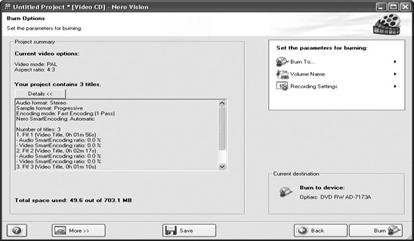
В меню Set the parameters for burning (Установить параметры для записи) доступны следующие команды, позволяющие задать параметры записываемого проекта:
Burn To (Запись на) — позволяет назначить для записи привод или записать образ на Image Recorder;
Volume Name (Имя тома) — дает возможность ввести имя для создаваемого диска;
Recording Settings (Установки записи) — позволяет задать различные установки записи, например скорость, имитацию записи и защиту от опустошения буфера, установив соответствующие флажки.
ПРИМЕЧАНИЕ: если проект записывается на виртуальный рекордер (то есть если создается образ диска), то при переходе к окну установки параметров записи на экране появится окно, позволяющее указать маршрут записи и имя файла образа.
3. Задав необходимые настройки, нажмите кнопку Burn (Запись) или Simulation (Имитация), если выбран соответствующий режим, для начала записи:
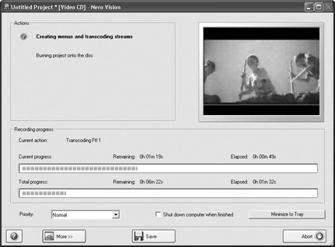
4. Когда обработка данных закончится, программа предложит вставить в привод чистый диск. Начнется запись готового проекта на диск.
5. По окончании записи вы получите стандартное предупреждение о завершении процесса и сохранении файла протокола. Нажмите кнопку Yes (Да) и в открывшемся окне выберите место для сохранения протокола на жестком диске и введите название файла. Нажмите кнопку Save (Сохранить).
6. В завершающем окне программы Nero Vision в меню What would you like to do next? (Что делать дальше?) выберите команду меню Save (Сохранить) или просто закончите работу с программой, нажав кнопку Exit (Выход).
ВНИМАНИЕ! Созданный диск формата Video CD можно воспроизвести c помощью бытового проигрывателя CD/DVD либо с помощью компьютерного привода при наличии специального программного проигрывателя. Проигрыватель Windows Media такие диски воспроизводить не умеет. Для этого нужно специальное приложение Nero ShowTime.
2.11 Процесс создания DVD с помощью программного обеспечения Nero Vision 5
Сначала следует создать проект диска. Для этого выполните следующие действия.
1. Запустите программу Nero StartSmart, откройте категорию Create and Edit (Создание и изменение) и выберите задание Author, Edit and Capture Video (Создание, редактирование и захват видео). Откроется окно программы Nero Vision.
2. В меню What would you like to do? (Что Вы хотите сделать?) выберите команду Make DVD → DVD-Video (Сделать DVD → DVD-Video). На экране появятся окна Content (Содержание) и окно Tips (Советы). Если вы не хотите, чтобы окно с подсказками отображалось каждый раз при переходе к следующему шагу, то в раскрывающемся списке окна Tips (Советы) выберите Never (Никогда) и нажмите кнопку Close (Закрыть).
3. Нажмите кнопку Save (Сохранить) и сохраните пустой проект под каким-либо именем, например MyProject , в определенной папке. Теперь вы всегда сможете открыть его, чтобы продолжить работу по созданию диска.
Меню окна Content (Содержание) позволяет выполнить все основные операции по созданию диска DVD:
• Capture Video (Захват видео) — предоставляет инструменты для захвата видеоданных с устройств, подключенных к компьютеру, например видео или веб-камеры;
• Add Video Files (Добавить видео файлы) — дает возможность включить в проект видеофайлы;
• Make Movie (Создать фильм) и Make Slide Show (Создать слайд-шоу) — предоставляют инструменты для монтажа фильма или слайд-шоу из видеоматериалов проекта;
• Import AVCHD from hard disk (Импорт AVCHD с жесткого диска) — позволяет импортировать видеофайлы из AVCHD-проектов, сохраненные на жестком диске.
• Import from Web (Импорт из Интернета) — дает возможность импорта видео файлов из Интернета и включения их в проект;
• Import Disc (Импорт диска) — отображает окно с инструментами для извлечения фильмов с уже готовых дисков формата DVD-Video;
• Edit Movie (Редактировать фильм) — отображает окно видео редактора Nero 8;
• Create Chapters (Создать разделы) — обеспечивает средства для разделения фильма на части, в которые можно переходить из меню DVD-Video.
Как видите, расположение пунктов меню соответствует последовательности действий, выполняемых при подготовке DVD-Video: захват видеоданных или их загрузка из компьютера, монтаж фильма в видео редакторе. На последнем этапе вы сможете разделить подготовленный фильм на части (называемые главами, или разделами) и снабдить диск меню для перехода к просмотру этих частей. При необходимости вы сможете импортировать в свой проект порции видеоданных с других DVD-Video и создать из них новый DVD — очень заманчивая возможность для любителей кино.
В левой части окна Content (Содержание) отображаются компоненты проекта, то есть те видеоматериалы, которые вы хотите использовать в своем фильме. Внизу находится строка, отображающая заполнение диска создаваемым фильмом, — с ее помощью вы сможете проконтролировать наличие свободного места на диске. В самом низу окна расположены кнопки для навигации по программе Nero Vision и создаваемому проекту.
Теперь все готово для создания проекта DVD-Video. Запаситесь чистым диском формата DVD-R/+R или, что еще лучше, RW и решите для себя, что вы будете записывать на DVD, после чего приступайте к чтению следующего раздела.
Заключение
Данная дипломная работа включает в себя общее содержание принципов поэтапного создания Video CD и DVD. Содержит принципы построения и производства, технологию промышленного их создания. Приводятся примеры оборудования для их производства, не только промышленного, но и оборудования для мало тиражного домашнего или офисного использования.
Показаны методы создания Video CD и DVD на домашнем или офисном компьютере на примере специального программного обеспечения. Также приведены данные на популярные программные обеспечения по выполнению функций создания Video CD и DVD, указаны их цены для покупки и установки лицензии. Приведены ссылки на официальные сайты.
Данная дипломная работа включена в проект учреждения проводимой мною производственной практики. В учреждение из-за неправильной эксплуатации компьютеров, а также перебои с электроэнергией, они часто выходят из строя. Это приводит к потере необходимых данных, как сохраненных – предназначенные для дальнейшего использования, так и незаконченных. Это данные текстовой и табличной формы, а также имеется немаловажная информация в видео и фото формате. Кроме того, существует и архивная информация, которая нуждается в повторной перезаписи, т. е. копирование CD и DVD, создание их копий.
Цель дипломной работы – ознакомить учреждение о понятие резервного копирования данных и внедрение её результата в рабочие будни.
Была проведена работа в поисках оптимального решения в этой ситуации. Наиболее удобной и дешевой была одобрено учреждением – это предварительная запись необходимой информации на компакт диски. Из-за малого объема гибких дисков (дисководы для таких дисков были на всех компьютерах), в неудобстве хранения информации на обычных флеш накопителях, а также другое дорогое некомпактное оборудование (стримеры, съемные жесткие диски), компакт диски были признаны наиболее оптимальными (по причине малой цены и удобстве хранения и использования). Кроме того, на всех компьютерах был установлен дисковод для записи и чтения обоих типов дисков.
Программное обеспечение для выполнения операций по созданию VCD и DVD, за счет своей многофункциональности, было выбрано NERO VISION.
Результат выполненной работы оказался положительным в рабочих буднях учреждения. Теперь необходимая информация не теряется и нет необходимости в её повторном создание.
Один экземпляр работы оставлен в организации в качестве руководства.
Список использованных материалов и источников
1. «Запись компакт дисков и DVD» 2-издание Марк Л. Чемберс, Москва 2004 год.
2. Интернет портал по продажи оборудования для записи дисков www.dvd-r.ru.
3. Энциклопедический Интернет ресурс www.ru.wikipedia.org.
4. Сайт инструкций по использованию ПО www.nerotools.ru.
Далее Интернет сайты программного обеспечения:
5. Официальный сайт Nero www.nero.com.
6. Официальный сайт Ashampoo www.ashampoo.com.
7. Официальный сайт CyberLink www.cyberlink.com.
8. Официальный сайт Complex TC www.complexcd.com.
9. Официальный сайт CloneDVD www.elby.ch.
10. Официальный сайт VirtualDrive www.wcarchive.cdrom.com.
11. Официальный сайт ConvertXtoDVD www.vso-software.fr.
12. Официальный сайт Let’s EDIT www.canopuscorp.ru
13. Официальный сайт Apollo Audio DVD Creator www.createdvd.net.
Похожие работы
... необходимо загрузить весь файл целиком. Другим, не принципиальным, но существенным ограничением формата является большой объем полученных файлов. Таким образом, на телефонах появился формат видео, способный обеспечить высокое качество изображения при практически кинематографической частоте кадров. Качество воспроизведения зависит лишь от объема доступной памяти. Видеоролик проигрывается на полный ...
... информация должна поступать в декодер при восстановлении звукового сигнала. Декодер преобразует серию сжатых мгновенных спектров сигнала в обычную цифровую волновую форму. Audio MPEG - группа методов сжатия звука, стандартизованная MPEG (Moving Pictures Experts Group - экспертной группой по обработке движущихся изображений). Методы Audio MPEG существуют в виде нескольких типов - MPEG-1, MPEG-2 и ...
... такие требования выдвигают покупатели, находящиеся в нашей «нише». Такие же показателя необходимо использовать в рекламных акциях на телевидении, стендах, журналах и так далее. ГЛАВА 3. РАЗРАБОТКА КОМПЛЕКСА МАРКЕТИНГА 3.1 Товарная политика Товар - любой материальный продукт, способный удовлетворить те или иные потребности и представленный на рынке как объект продажи. В данном случае ...



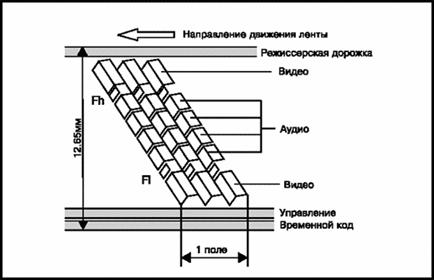




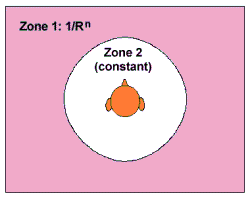
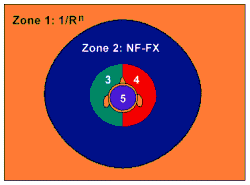
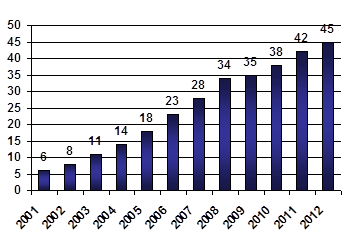
0 комментариев